미디어 매체가 지배하는 이 세상에서 동영상의 힘은 막강합니다. 많은 사람들이 동영상을 만들고 있고 다양한 플랫폼에서 결과물을 활용하고 있는데요. 여러 플랫폼, 여러 기기에서 동영상 파일을 사용하는 것은 여간 복잡한 일이 아닙니다. 그렇다면 어떻게 해야 할까요? 동영사 확장자 변환을 통해 동영상 파일 형식 바꾸기 방법이 가장 좋습니다. 이번에는 동영상 확장자 변환 방법 중 제일 쉬운 방법은 어던 것이 있는지 알아보겠습니다.
파트1. 무료 동영상 확장자 변환 프로그램 3가지 추천!
1UltrRepair/울트라리페어
많은 무료 방법 중 동영상 확장자 변환 프로그램을 이용하는 방법을 활용해 봅시다. 이 방법은 가장 간단한 방법인데요, 프로그램의 별도 설치가 필요하지 않기 때문에 많은 사람들이 선호하는 방식입니다.
iMyFone UltrRepair는 가장 대표적인 동영상 파일을 변환하는 프로그램입니다.
iMyFone UltraRepair/아이마이폰 울트라리페어의 주요 기능
- 다중 파일 형식 무료 변환 지원합니다.
- 동영상 확장자 변환 무료입니다.
- 다양한 손상된 사진, 동영상, 문서를 복구 지원합니다.
- 오래된 사진 복구 및 흑백 사진 컬러 복원 지원합니다.
장점
- 1,000개 이상의 동영상 확장자 형식 변환을 지원하며 인기 있는 모든 동영상 파일을 변환할 수 있습니다.
- 다양한 세부 옵션 설정이 가능하기 때문에 사용 목적에 맞는 형식의 파일을 만들기 쉽습니다.
- 다중 동영상 확장자 무료 변환 지원합니다.
단점
- 변환 형식 이외의 기능 사용하면 유료입니다.
1. 컴퓨터에서 아이마이폰 울트라리페어를 설치한 후 실행을 합니다.
2. 그다음 왼쪽 패널에서 '포맷 변환'을 선택합니다. '동영상 형식 변환' 또는 '사진 형식 변환' 버튼을 클릭하여 파일을 업로드하려면 변환해야 합니다.
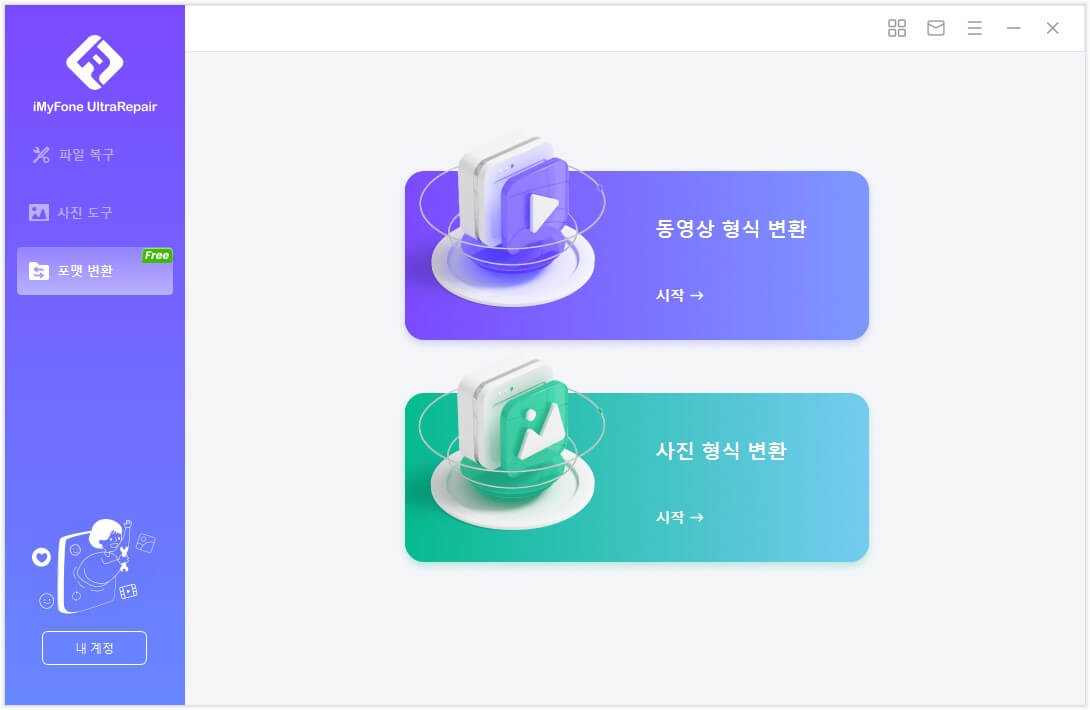
3. 출력 형식 선택하고 "시작"를 클릭하고 프로세스가 완료될 때까지 기다립니다. 그것은 모든 프로세스가 끝난 후에 결과를 알려줄 것이다.
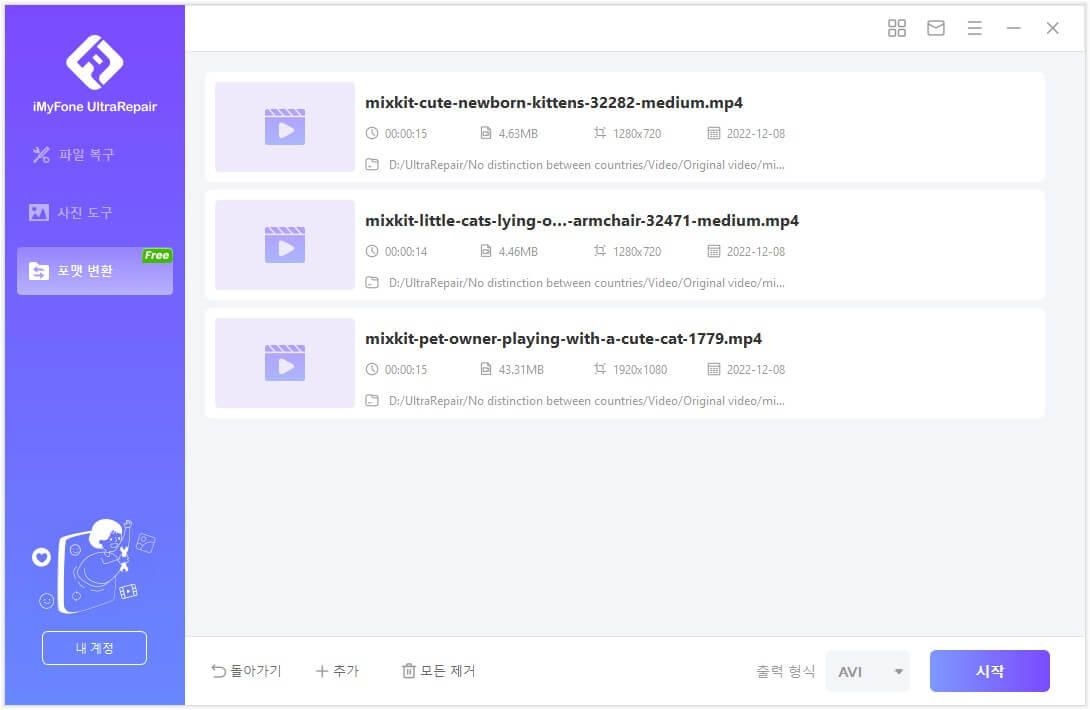
4.형식 변환된 파일을 원하는 위치에 저장합니다.
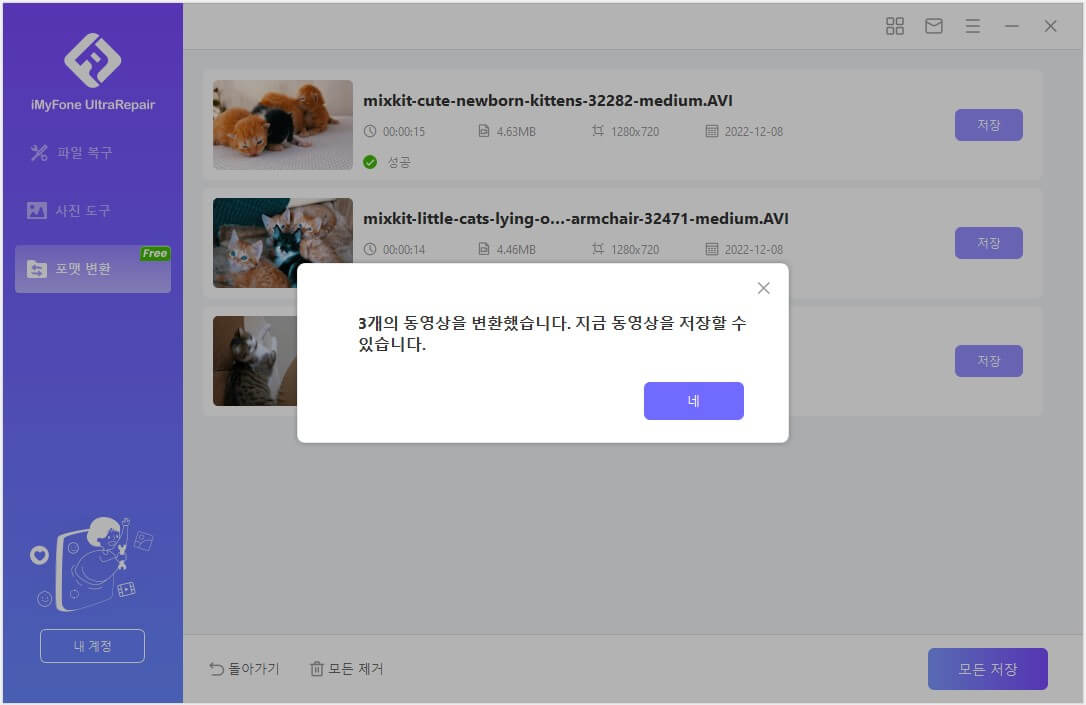
2힛포 비디오 컨버터
힛포 비디오 컨버터는 범용적인 동영상 파일 변환 프로그램입니다.
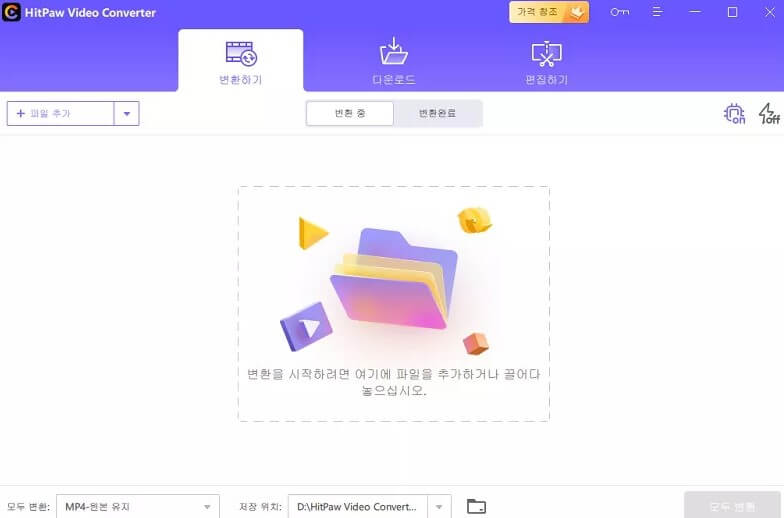
장점
- 맥OS와 윈도우를 동시에 지원하기 때문에 맥북, 윈도우 노트북 등에서 모두 사용할 수 있다는 범용성이 좋은 장점이 존재합니다.
- GPU 가속 시스템을 통해 빠른 출력이 가능합니다.
- MKV, MOV, MP4 등의 자주 사용되는 비디오 포맷과 더불어 WMV, MP3 와 같은 실사용이 많은 오디오 포맷으로도 변환이 가능합니다.
단점
- 무료 체험 버전의 기능에 제한 사항이 많습니다.
3VLC 미디어 플레이어
VLC 미디어 플레이어는 멀티미디어 파일 재생 플레이어로 오픈소스 정책을 활용합니다.
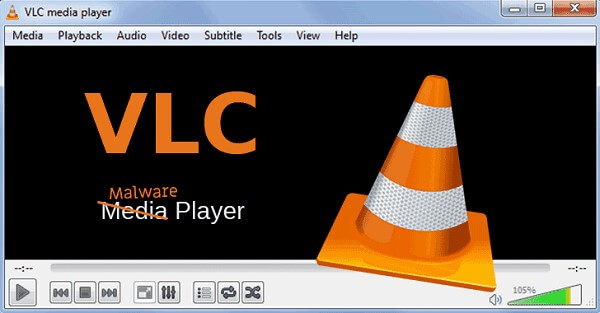
장점
- 사용자들에게 인기 많은 비디오, 오디오 형식을 지원합니다.
- 부가적인 기능으로 고화질 동영상 확장자 변환이 가능하며 스트리밍 재생 기능이 있습니다.
- 고화질 확장자 변환으로 4K 화질의 동영상 파일 변환이 가능하여 무겁게 느껴지는 영상도 손쉽게 변환이 가능합니다.
단점
- 무료 버전만 존재하며, 무료 버전이기에 지원 가능한 포맷이 적습니다.
파트2. 비디오 확장자 변환 사이트 3가지 추천!
1온라인 비디오 컨버터
온라인 비디오 컨버터는 기본적인 동영상 파일 형식 변환 및 화면 녹화 기능을 제공하는 사이트이며, 영상 링크 파일 저장도 가능합니다.
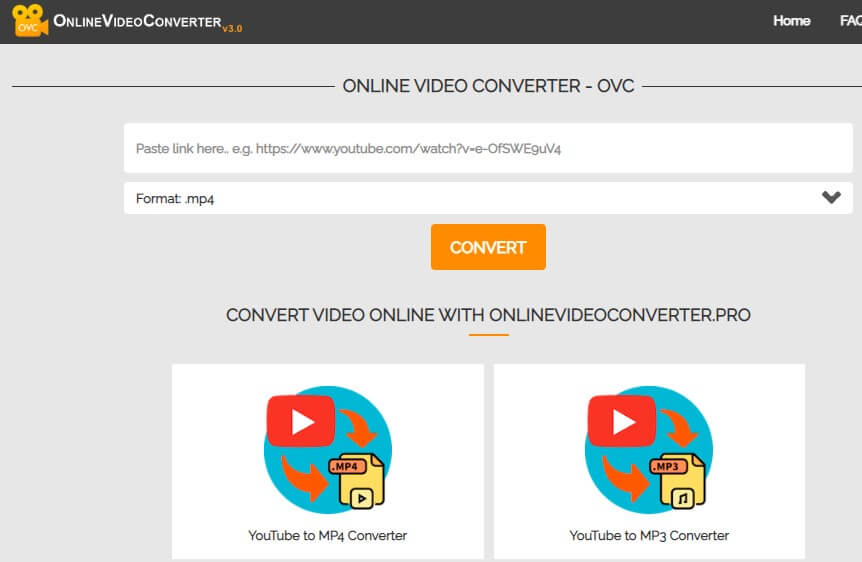
장점
- 파일 형식 변환과 함께 화면 녹화 기능 및 영상 링크 파일 저장 가능합니다.
- AVI, MP4, MOV 등 자주 사용되는 확장자를 지원하고 영상에서 음원을 추출하여 MP3로 저장하는 것이 가능합니다.
단점
- 변환 속도가 느려서 답답할 수 있습니다.
- 지원하는 포맷 종류가 적기에 원하는 포맷이 없을 수 있습니다.
2잠자르
잠자르는 비디오 파일 형식 변환이 가능하며 그와 함께 다양한 포맷의 변환을 지원합니다.
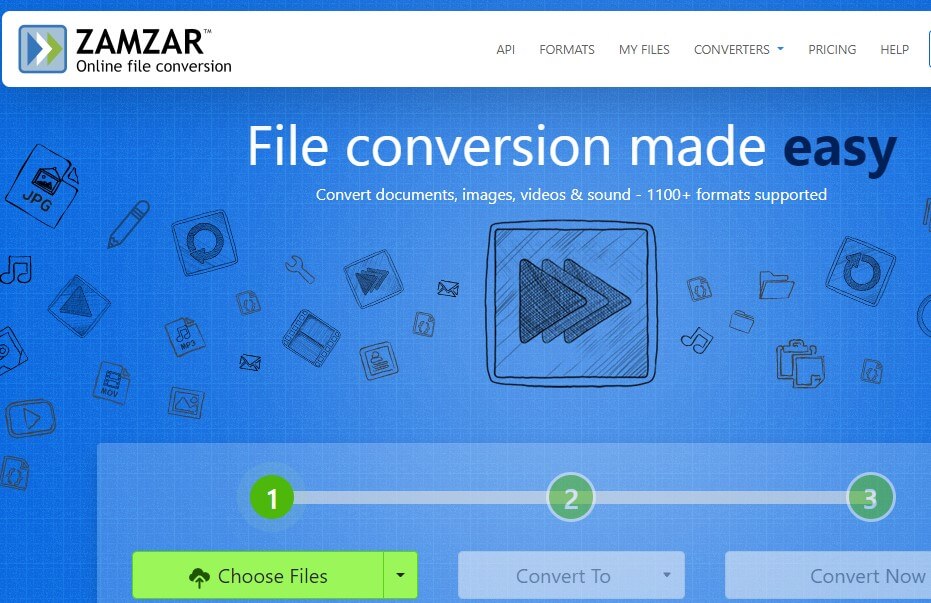
장점
- 동영상 뿐만 아니라 오디오 포맷과 더불어 워드 등의 문서파일 및 JPGE 등의 이미지 파일까지 매우 넓은 범위를 지원합니다.
- 로컬 파일 뿐만 아니라 링크로도 파일을 불러올 수 있고 클라우드 서비스의 영상도 불러오기가 가능합니다.
단점
- 영상 불러오는 방식이 다양하지만 세부 옵션 설정이 불가능합니다.
- 웹페이지 광고가 많기에 사용이 불편할 수 있습니다.
- 파일 용량 제한이 50MB로 매우 적습니다.
3캡윙
캡윙은 파일 형식의 변환이 다양한 사이트입니다.
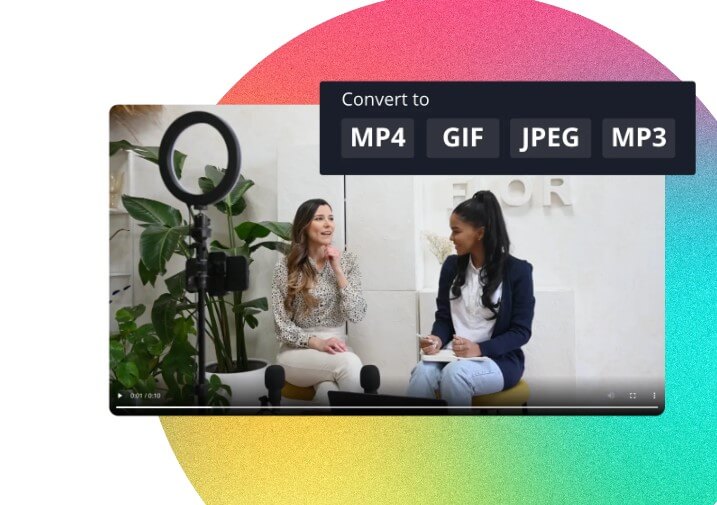
장점
- 기본적인 비디오 포맷 변환이 가능하며 MP3 음원 추출과 JPG 이미지 파일도 변환할 수 있습니다.
- 로컬과 더불어 클라우드에 저장된 파일을 불러올 수 있습니다.
- 보안성으로 높은 평가를 받고 있습니다.
단점
- 자막 편집, 화면 구성 요소 삽입 등의 부가기능을 지원하지만 프로그램 자체가 초보자가 사용하기 어렵습니다.
결론
오늘은 다양한 방법으로 동영상 확장자 변환하는 방법을 알아보았습니다. 그중에서 가장 잘 쓰는 프로그램은 iMyFone UltraRepair/아이마이폰 울트라리페어라고 생각합니다. 다양한 만큼 각자의 장, 단점이 존재하기 때문에 필요에 따른 프로그램이나 사이트를 선택하여 활용하시길 바랍니다.














